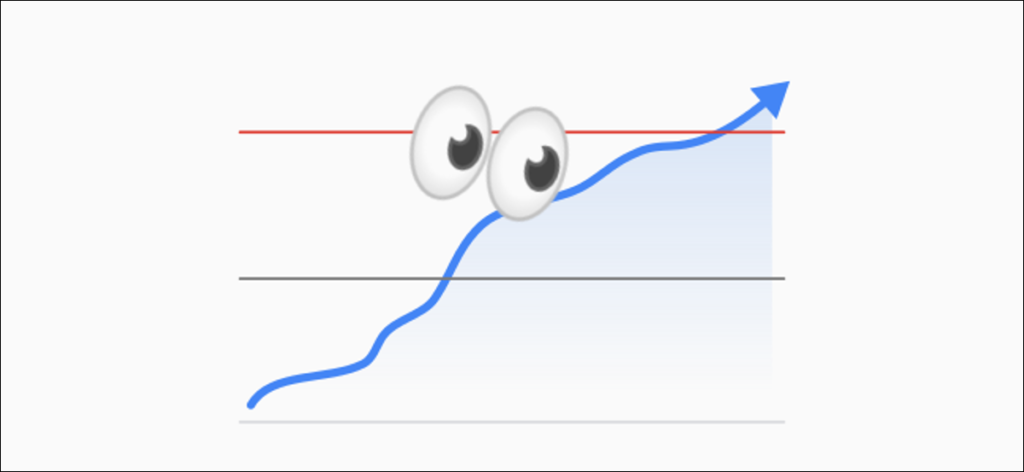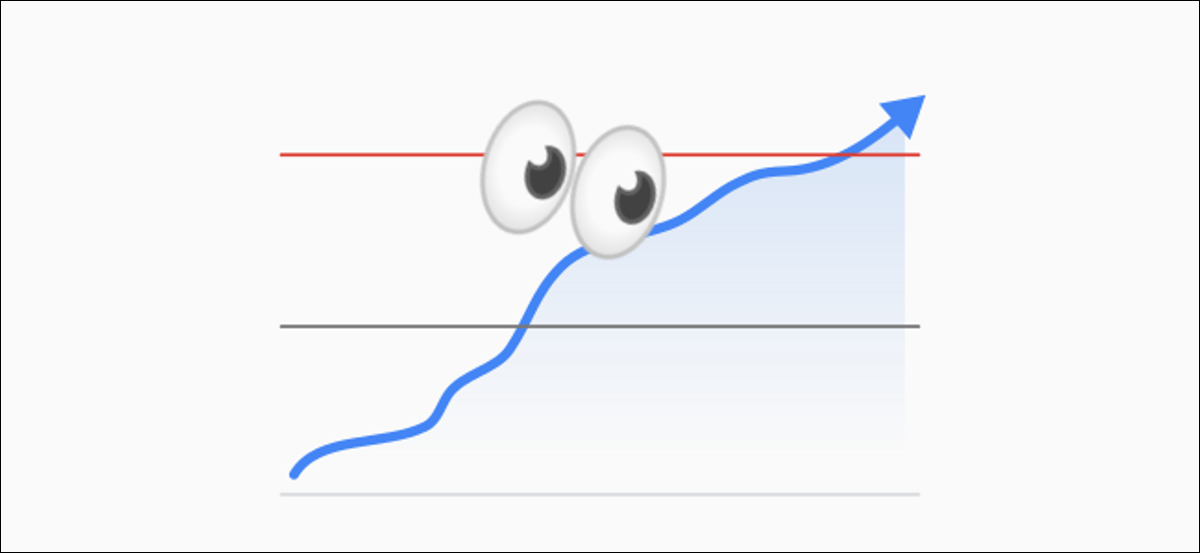
A medida que los teléfonos inteligentes se han vuelto más populares, los planes de datos se han vuelto más restrictivos. Mucha gente necesita monitorear de cerca el uso de datos para evitar facturas sorpresa. Le mostraremos cómo hacer esto con las herramientas integradas de Android.
Todos los dispositivos Android tienen un conjunto básico de herramientas para monitorear el uso de datos. Muchos dispositivos también le permiten configurar advertencias y límites de uso para ayudarlo a evitar el uso de demasiados datos. La configuración de estas herramientas puede ayudarlo a tomar el control de su uso y evitar costosas tarifas.
En tu teléfono o tableta Android, desliza el dedo hacia abajo una o dos veces desde la parte superior de la pantalla y luego toca el ícono «Engranaje» para abrir el menú «Configuración».
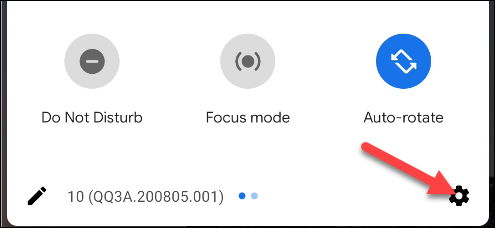
La ubicación de la configuración de «Uso de datos» varía según el dispositivo, aunque las herramientas son en su mayoría las mismas. En los teléfonos Samsung Galaxy, vaya a Conexiones> Uso de datos> Datos móviles. Para esta guía, usamos un teléfono Google Pixel.
Seleccione «Red e Internet» en la parte superior del menú «Configuración».
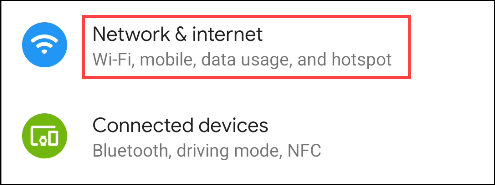
Toca «Red móvil».
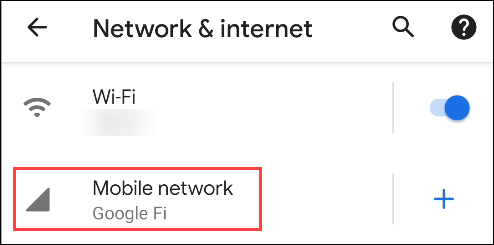
En la parte superior de la pantalla, verá cuántos datos ha utilizado este mes. Para ver qué aplicaciones están usando más datos, toque «Uso de datos de la aplicación».
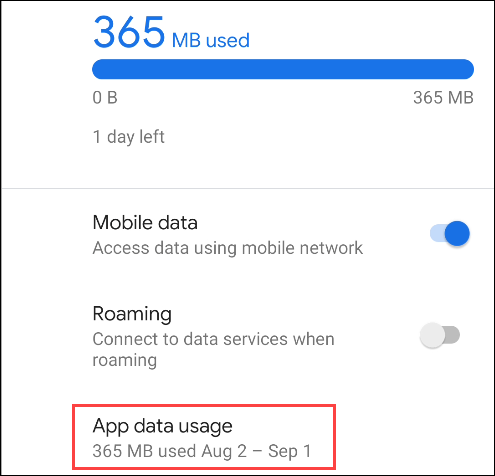
Verá un gráfico y una lista clasificada de aplicaciones clasificadas por uso de datos. Para evitar que una aplicación use datos móviles, tóquela.
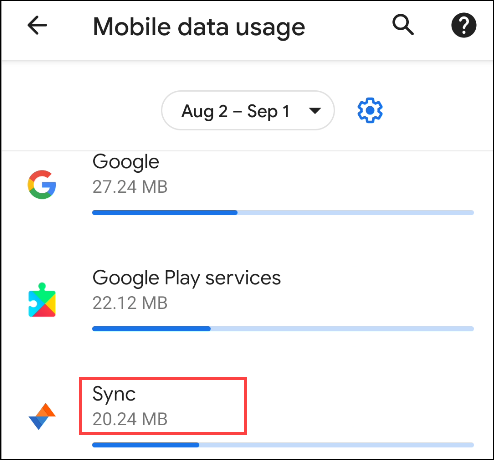
Desactive el interruptor «Datos en segundo plano». Esto evitará que la aplicación utilice datos móviles cuando está en segundo plano. Seguirá utilizando datos móviles si abre la aplicación.
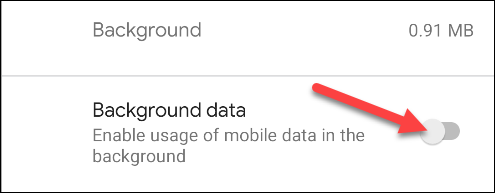
Lo siguiente que podemos hacer es configurar una advertencia y un límite de datos. Regrese a la página de descripción general con su uso de datos en la parte superior de la pantalla. Toque «Advertencia y límite de datos».
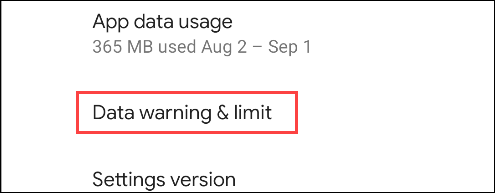
Primero, encienda el interruptor a «Establecer advertencia de datos».
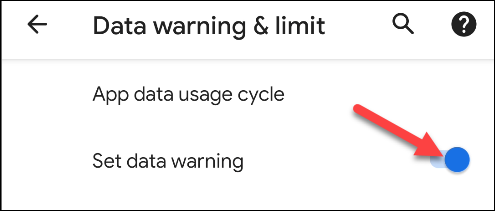
Luego, seleccione «Advertencia de datos» e ingrese un número para su advertencia de uso de datos. Cuando llegue a este número, recibirá una notificación de advertencia sobre su uso. Presione «Establecer» cuando haya terminado.

Finalmente, si desea que su teléfono apague por completo el uso de datos cuando llegue a un límite, mueva el interruptor a «Establecer límite de datos». Un mensaje le indicará que los datos móviles se desactivarán cuando alcance el límite.
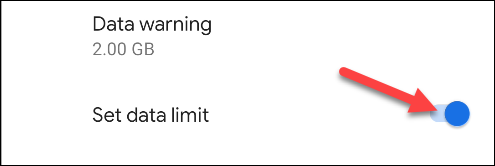
Presione «Límite de datos», luego ingrese un número para que se corten sus datos. Presione «Establecer» cuando haya terminado.
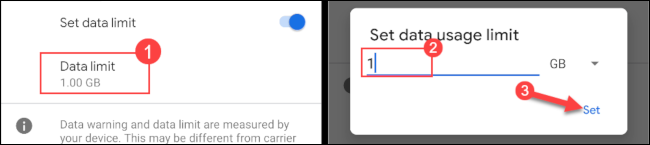
Esto es lo que puede hacer con las herramientas de uso de datos integradas en la mayoría de los dispositivos Android. Si esto no es suficiente o si su dispositivo no tiene estas herramientas, le recomendamos una aplicación gratuita llamada «Alambre de vidrio. «
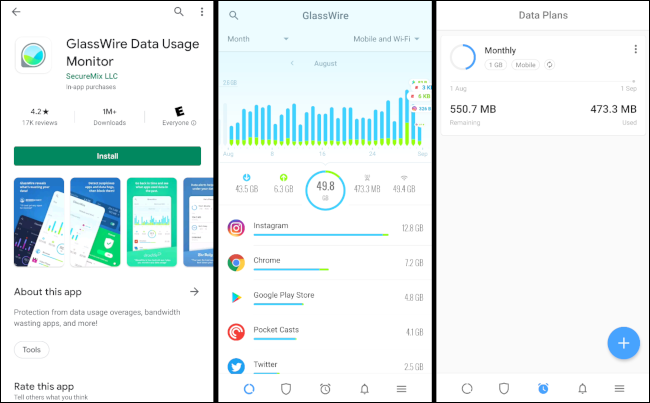
GlassWire está bien diseñado y tiene las mismas herramientas mencionadas anteriormente. A diferencia de las herramientas integradas en los teléfonos y tabletas Android, GlassWire también puede mostrarle el uso de Wi-Fi. Es una buena aplicación si necesita vigilar de cerca el uso de datos.